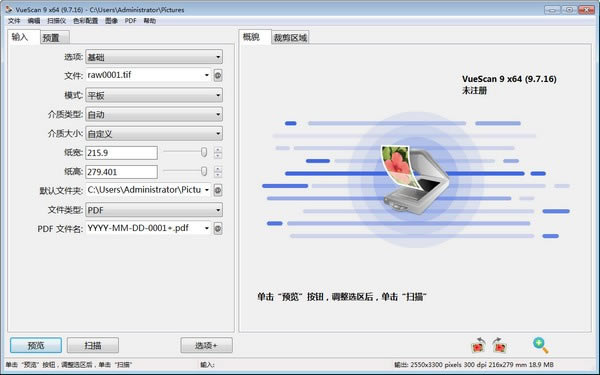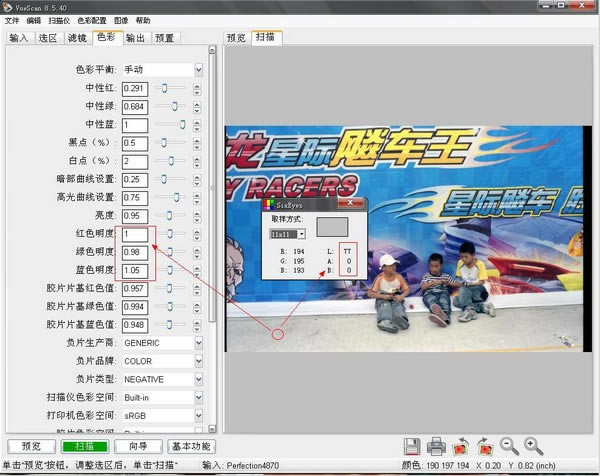【VueScan完美特别版下载】VueScan特别版无水印 v9.7.36.0 中文免费版
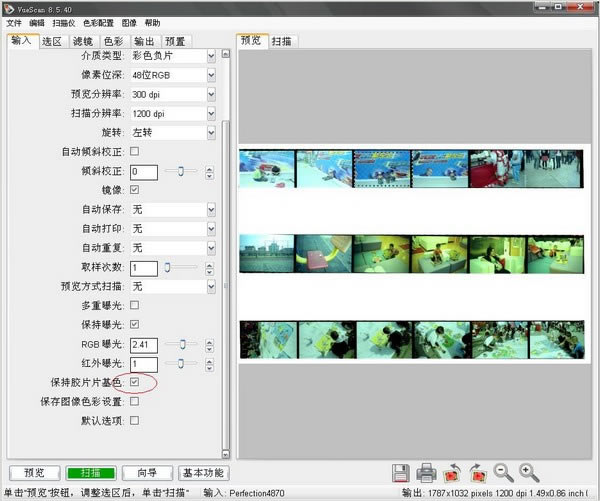
- 软件大小:查看
- 软件语言:简体中文
- 授权方式:免费软件
- 更新时间:2024-12-11
- 软件类型:国产软件
- 推荐星级:
- 运行环境:XP,Win7,Win8,Win10,Win11
软件介绍VueScan完美特别版是一款功能十分强大的文件扫描工具,支持市面上所有的打印机和扫描仪,具备在剪取图像时制成关联单、复杂的白色平衡算法等,大大提高了扫描的效率。
软件特色支持 200 种以上的底片类型,在剪取图像时制成关联单,复杂的白色平衡算法,用于检查物体表面暇疵的红外线底片扫描,成批扫描,自动剪取图像,等等 随着软件的走红,Vuescan不断升级,功能不断完善,应用界面也越来越美观实用,最后,很多扫描仪厂商干脆将它作为自己扫描仪的配套驱动程序。 随着数码相机的流行,RAW成为很多喜欢的文件格式,Vuescan也与时俱进,增加了raw文件转换功能,凭借其优秀的图像算法,在RAW文件转换方面,vuescan也独树一帜。如今,Vuescan已经发展成为一款多功能的图像处理软件,支持多达750款各类扫描仪和200多款能记录RAW文件的数码相机,并支持Adobe的DNG数字底片格式! VueScan是著名的第三方底片扫描仪驱动程序,支持市场可见绝大多数型号的底片扫描仪,可以更为灵活地控制扫描过程,更深入地发掘硬件潜力,获取色彩完美的高质量扫描结果。VueScan支持200种以上的底片类型,在剪取图像时制成关联单,复杂的白色平衡算法,用于检查物体表面暇疵的红外线底片扫描,成批扫描,自动剪取图像等等。 VueScan 利用了以下设备的高级硬件能力:尼康 LS-30/LS-2000,美能达 Dimage ScanDual,惠普 PhotoSmart,尼康 LS-20/LS-1000,宝丽来 SprintScan 35/LE/ES/+,和佳能 CanoScan2700F 底片扫描仪。利用 VueScan,你能够比平板扫描仪扫描照片更多地控制最终的图像。 软件功能一、扫描文档: 无论您需要扫描单页还是 100 页的书,VueScan 都有帮助您的工具。 使用平板和自动送纸器(ADF)进行扫描 扫描到 PDF(单页和多页) 光学字符识别(OCR) 自动颜色检测 小文档文件大小 自动校正文档纠偏 二、扫描照片: 你抽屉里有一个装满照片的盒子吗?您可以使用 VueScan 将它们放到您的计算机上。 使用平板和自动送纸器(ADF)进行扫描 扫描到 JPEG 或 TIFF 预设照片大小 在平板上扫描多张照片 自动文件命名 三、扫描胶片和幻灯片: VueScan 是所有胶片和幻灯片扫描的终极工具。 几乎适用于所有的胶片/幻灯片扫描仪 扫描到 JPEG/TIFF/RAW 红外除尘 颜色校正 IT8 校准 Photoshop 集成 VueScan完美特别版使用教程一、扫描图像 运行VueScan 将图像插入扫描仪 设置“输入|媒体类型” 按“预览”按钮 用鼠标调整裁剪框 按“扫描”按钮 如果预览中的颜色看起来不正确,请尝试在图像应该为灰色的区域上单击鼠标右键(在Mac OS上使用控制键)。 要重置为自动色彩平衡设置,请用鼠标右键双击图像(在Mac OS上使用控制键)。 如果场景中的灯光异常(即在日落时或舞台灯光下),请尝试将“颜色|色彩平衡”设置为“中性” 二、使用Scanner作为复印机 运行VueScan 将“输入|扫描任务”设置为“复制到打印机” 设置“输入|媒体类型” 设置“输入|媒体大小” 将图像插入扫描仪 按“扫描”按钮 从步骤5开始重复 三、使用扫描图像 VueScan旨在将扫描图像保存为JPEG文件(默认情况下)或TIFF文件(可选)。 您可以将喜爱的图像编辑程序配置为在扫描完成时自动打开每个图像。使用“Prefs | External viewer”选项来控制它。 在Mac OS X上,您可以通过以下方式设置.tif和.jpg文件的默认查看器: 在.tif或.jpg文件上单击一次 选择“文件|显示信息” 选择“打开应用程序” 选择您要使用的应用程序 按“全部更改”按钮 在Windows上,您可以通过为.tif和.jpg文件设置文件关联来设置自动以扫描图像开始的程序。要创建文件关联,请用鼠标右键单击.tif或.jpg文件,选择“打开方式”,然后选择“选择程序”。选择要使用的程序,并选择“始终使用所选程序打开此类文件”。 在Linux上,使用“Prefs | Viewer”选项选择用于查看.tif和.jpg文件的应用程序 四、扫描卷膜 如果您从同一卷胶卷扫描多个画面,以下步骤将最佳地设置CCD曝光和胶片底色(即蒙版颜色): 将“输入|选项”设置为“高级” 设置“输入|媒体类型” 插入最透明区域的胶片 如果“输入|锁定曝光”可见 清除“输入|锁定曝光” 按“预览”按钮 必要时调整裁剪 如果“输入|锁定曝光”可见 设置“输入|锁定曝光” 按“预览”按钮 如果“输入|锁定胶片基色”可见 设置“输入|锁定胶片基色 五、批量扫描 要批量扫描多个图像,请将“输入|批次扫描”设置为“全部”以扫描设备中的所有帧,或将其设置为“列表”并键入帧列表(即“4 3 1”表示帧4,3和1,按此顺序)。 VueScan完美特别版怎么设置无偏色1、保持胶片片基色。
2、右键点击高光点。
3、用红/绿/蓝明度细调中灰。
VueScan完美特别版怎么连接打印机如果是baiUSB接口的一体机,则连du接在一台电脑zhi上,安装好dao驱动并能正常使用后,将其zhuan共享给局shu域网的其他机器。选中安装好的打印机--右键--属性--共享,设定名称后确定。 局域网的其他机器,与该共享主机在同一网段,或能互相访问的不同网段。两台电脑就设定为同网段,比如192.168.0.2和192.168.0.3. 另外一台没有连接一体机的电脑上,开始--运行--输入\\192.168.0.* (*表示共享主机的IP地址的最后一段数字),在弹出的页面中,双击显示出来的打印机,按提示安装对应驱动,并设定为默认打印机,则每当打印和扫描时,就跟在自己电脑上安装是一样的. 需要注意的是,共享主机(即安装一体机的电脑)必须开机情况下,别的电脑才能共享打印. |